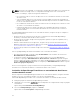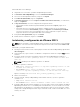Users Guide
c. Si el servidor proxy necesita autentificación, seleccione El proxy requiere autentificación y, a
continuación, proporcione la siguiente información en los campos correspondientes:
• Nombre de usuario: el nombre de usuario debe contener uno o más caracteres imprimibles y
no superar los 104 caracteres.
• Contraseña: la contraseña debe contener uno o más caracteres imprimibles y no superar los
127 caracteres.
• Confirmar contraseña: repita la contraseña del usuario. La contraseña debe coincidir con la
que se proporcionó en el campo Contraseña.
d. Haga clic en Instalar.
La configuración del proxy se valida. Si la validación no se ha realizado correctamente, verifique la
configuración de proxy y vuelva a intentarlo o póngase en contacto con su administrador de red
para obtener ayuda.
e. En el cuadro de diálogo Validación satisfactoria, haga clic en Aceptar.
Aparece la ventana instalación de SupportAssist brevemente y, a continuación, aparece la ventana
Se ha completado la instalación.
9. Haga clic en Finalizar.
Al iniciar SupportAssist, aparece el Asistente de configuración de SupportAssist. Debe completar todos
los pasos que se indican en el Asistente de configuración de SupportAssist para poder utilizar
SupportAssist. Para obtener más información, consulte la
Guía del usuario de Dell SupportAssist en
Dell.com/ServiceabilityTools.
Instalación de Repository Manager
Dell Repository Manager es una aplicación que ayuda a administrar las actualizaciones del sistema de
manera fácil y efectiva. Con Repository Manager, puede crear un repositorio personalizado en función de
las configuraciones del sistema administrado que se obtienen de OpenManage Essentials.
Para instalar Repository Manager:
1. Haga doble clic en el archivo ejecutable de OpenManage Essentials.
2. En Dell OpenManageInstall, seleccione Dell Repository Manager y, a continuación, haga clic en
Instal (Instalar).
3. En Dell Repository Manager - InstallShield Wizard (Asistente de InstallShield), haga clic en Next
(Siguiente).
4. En Contrato de licencia, seleccione Acepto los términos del contrato de licencia y, a continuación,
haga clic en
Siguiente.
5. En Información del cliente, realice los pasos que se describen a continuación y, luego, haga clic en
Next (Siguiente).
a. Proporcione el nombre de usuario y la información de la organización.
b. Seleccione Cualquier persona que use este equipo (todos los usuarios) para que esta aplicación
esté disponible para todos o Solo para mí (usuario de Windows) para restringir el acceso.
6. En Destination Folder (Carpeta de destino), utilice la ubicación predeterminada o haga clic en
Change (Cambiar) para especificar otra ubicación y, a continuación, haga clic en Next (Siguiente).
7. En Listo para instalar el programa, haga clic en Instalar.
8. Cuando se complete la instalación, haga clic en Terminar.
Instalación de Dell License Manager
Dell License Manager es una herramienta de implementación e informes de licencia de uno a muchos
para las licencias de los sled de almacenamiento de Integrated Dell Remote Access Controller (iDRAC),
Dell Chassis Management Controller (CMC), OpenManage Essentials y PowerEdge.
39